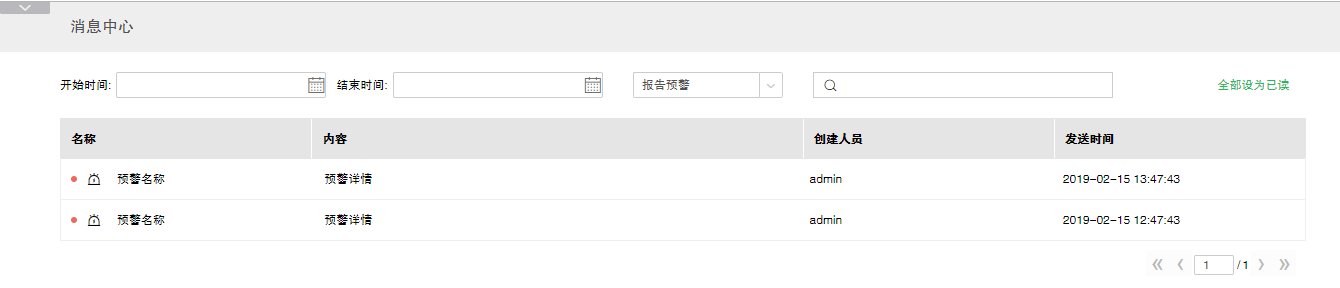|
<< Click to Display Table of Contents >> 业务指标预警 |
  
|
|
<< Click to Display Table of Contents >> 业务指标预警 |
  
|
输出型组件中均可设置预警,预警是在组件内设置一个预警条件,当达到预警条件时,会将对应的预警消息发送给提醒用户的消息中心,也可以选择性的发送到对应邮箱和企业微信。选中表的数据区域、图表的标记、绑定数据的文本、交叉表的数据区域、自由式表格的单元格、仪表组件,右侧面板的常规中就会有预警选项。复制组件时,预警也会被复制。
➢注:无权限系统不能使用预警功能。
❖使用方法
1. 选中组件支持预警设置的区域,点击右侧面板-常规中的预警的添加按钮,打开预警对话框。
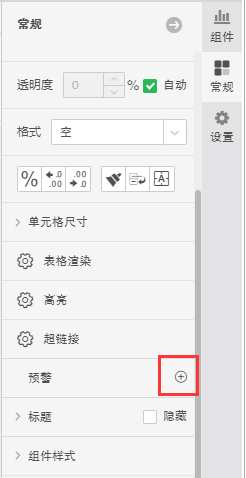
2. 预警设置:
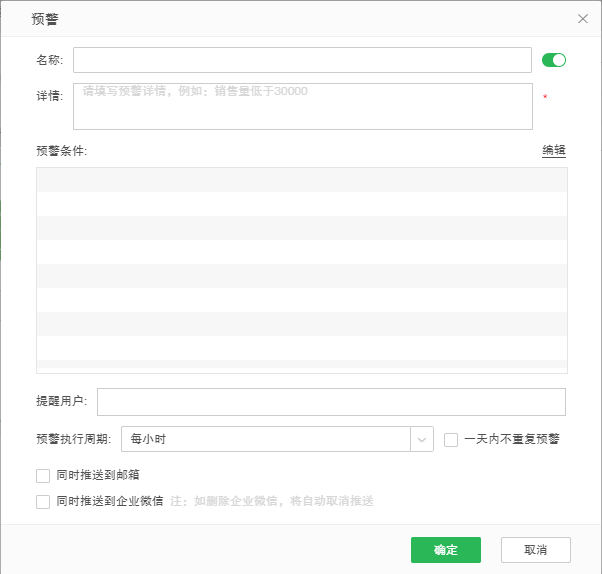
名称、详情:由用户设置,主要用于展示预警,预警触发后展示在对应消息里面;
预警开关:在预警名称右侧,默认是开,点击后关闭,被关闭的预警不会执行;
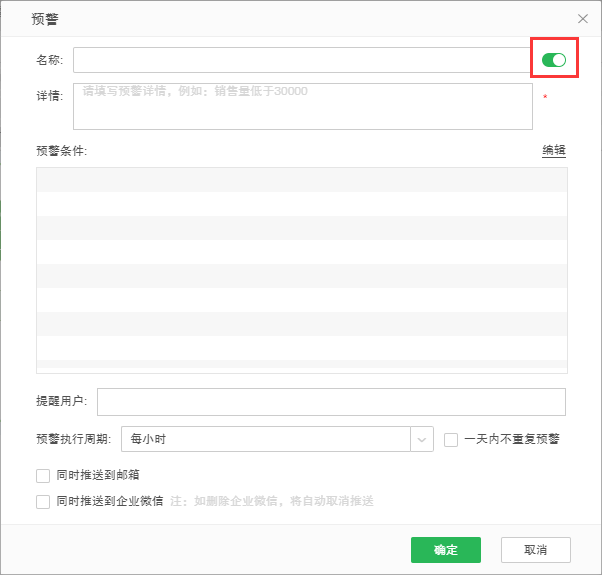
预警条件:设置预警的触发条件,满足条件,才有可能触发预警。点击编辑按钮打开设置条件的对话框,设置预警条件的逻辑和高亮相同;
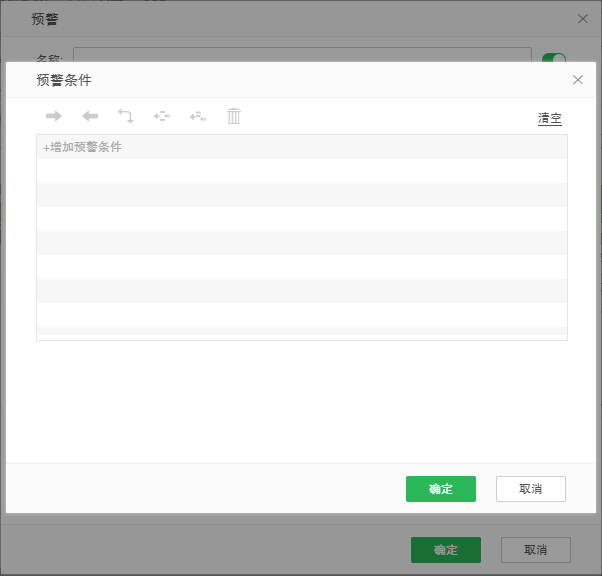
提醒用户:设置预警触发后,将对应消息发送给哪些用户。鼠标悬停在输入框上会出现添加按钮,点击添加按钮,会弹出选择用户的对话框,可勾选需要提醒的用户(用户必须有设置邮箱,才能被设置为提醒用户);

预警执行周期:执行周期分为三种,每小时、每天、每周,当时间到达执行周期,且达到预警条件,预警才会被触发;
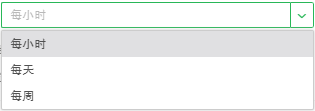
执行周期为每小时可以设置“一天内不重复预警”,即该预警当天只会提醒一次;
执行周期为每天,需要设置执行时间:
执行周期为每周,需要设置执行日期和时间;
同时推送到邮箱:勾选后预警触发时会发送邮件到提醒用户的邮箱;
同时推送到企业微信:初始为置灰状态,设置了企业微信后才能勾选,勾选后预警触发时会发送到提醒用户的企业微信消息里。
3. 预警设置确定后,会在组件右上角出现预警的图标,点击可以查看预警详情。
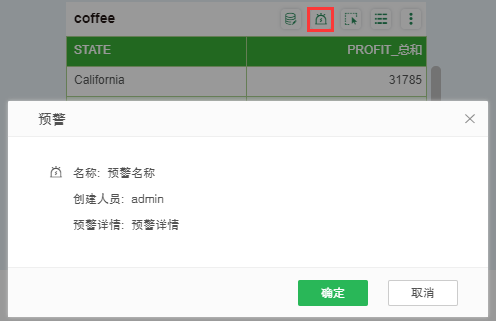
预警触发后对应组件的图标会高亮;
4.选中组件中有预警的区域,点击右侧面板-常规中的预警,可以展开并查看添加过的预警;在预警上可以直接点击开关来控制是否开启该预警,作用和预警设置中预警开关一致;鼠标悬停在预警上,出现预警的编辑、删除按钮,对应进行再编辑或者删除操作。
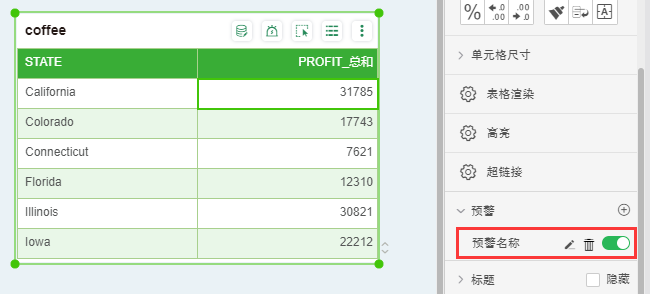
5. 保存报表后预警才正式生效。
❖举例
按照以下设置添加预警,并且等待预警触发,用户1可以在消息中心收到对应消息。
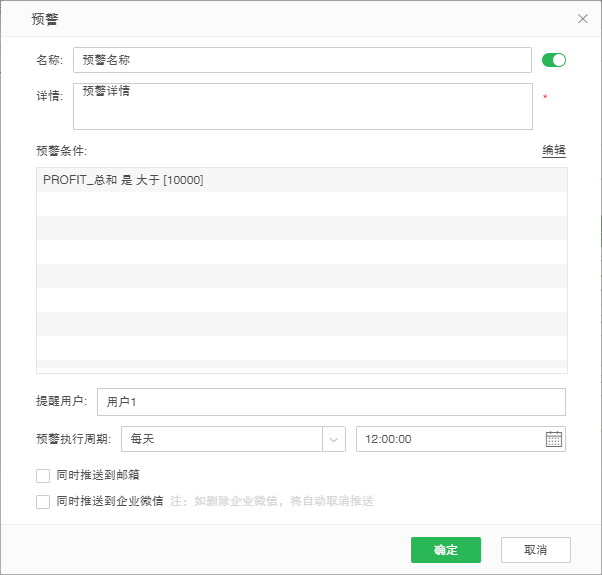
达到预警条件,预警触发后,会发送消息到提醒用户的消息中心,也可以勾选并发送到用户邮箱和企业微信,消息内容为预警设置的名称和详情,用户可以通过预警消息,跳转到对应报表查看。